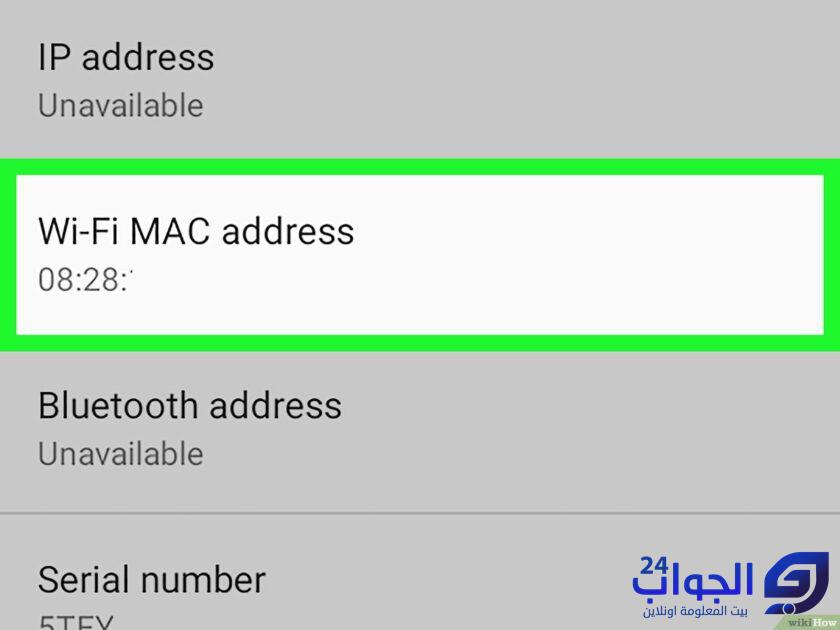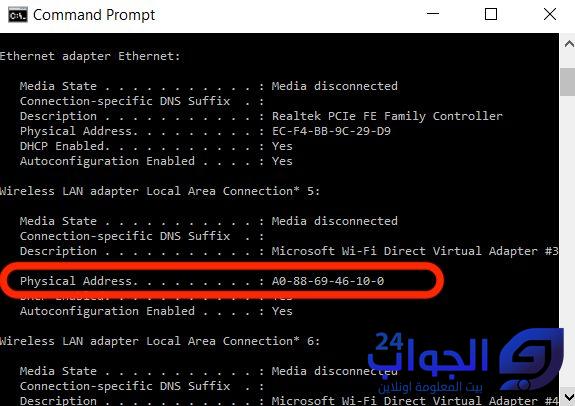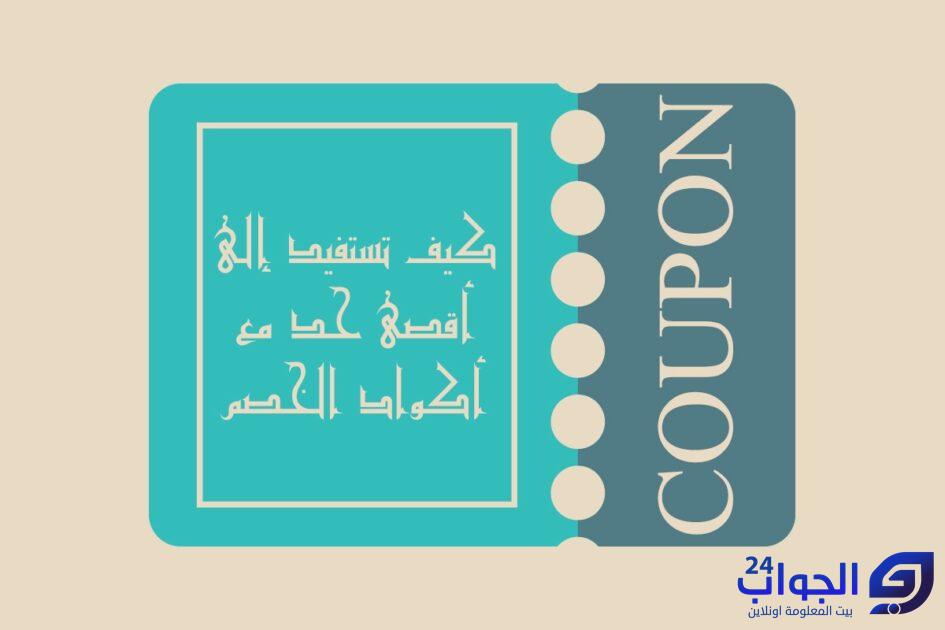ازاي اعرف ال mac address

يبحث الكثير من الأفراد عن الإجابة على سؤال ازاي اعرف ال mac address، خاصة عندما يتعلق الأمر بشبكات الكمبيوتر والاتصالات، يكون عنوان MAC أمرًا مهمًا جدًا، حيث إنه يعتبر هويتك على الشبكة ويسمح لأجهزة الشبكة بالتعرف على جهاز الكمبيوتر الخاص بك بشكل فريد.
في هذا التقرير، سنتعرف على كيفية معرفة عنوان MAC لجهاز الكمبيوتر الخاص بك على أنظمة التشغيل الرئيسية، بما في ذلك Windows.
إن فهم كيفية العثور على العنوان MAC يمكن أن يكون مفيدًا في العديد من الحالات، مثل إعدادات الشبكة والأمان واستكشاف الأخطاء وإصلاحها. دعونا نبدأ بالتعرف على هذا الأمر.
ما هو ال mac address
قبل الإجابة على سؤال ازاي اعرف ال mac address، نوضح أن عنوان MAC (Media Access Control) هو عبارة عن عنوان فريد يُخصص لواجهة شبكة محددة على جهاز الكمبيوتر. يتم استخدام عناوين MAC في شبكات الكمبيوتر لتمييز الأجهزة على الشبكة والتعرف عليها بشكل فريد.
العنوان MAC يتألف عادة من سلسلة من الأرقام والحروف الستة عشرية (مثل: 00:1A:2B:3C:4D:5E) ويُمثل هوية الجهاز على الشبكة.
يتم تخصيص عنوان MAC لجميع الأجهزة التي تتصل بالشبكة، بما في ذلك أجهزة الكمبيوتر وأجهزة التوجيه (الراوتر) وأجهزة الهواتف الذكية والأجهزة الأخرى المتصلة بالشبكة. هذا العنوان يسهل على جهاز الشبكة التعرف على الأجهزة وتوجيه حزم البيانات إليها بشكل صحيح.
عنوان MAC يكون عادة مكتوبًا على شكل سلسلة من الأرقام والحروف مع فواصل بين كل زوجين من الأحرف/الأرقام. ويمكن العثور على هذا العنوان في إعدادات الشبكة على جهاز الكمبيوتر الخاص بك، كما شُرح في الإجابة السابقة.
اقرأ أيضًا: كيفية استخدام برنامج excel 2007
ازاي اعرف ال mac address
يمكنك معرفة عنوان MAC (Media Access Control) لجهاز الكمبيوتر الخاص بك باستخدام الطرق التالية، اعتمادًا على نوع نظام التشغيل الذي تستخدمه:-
معرفة ماك الكمبيوتر ويندز
للحصول على عنوان MAC (Media Access Control) على جهاز الكمبيوتر الذي يعمل بنظام التشغيل Windows، يمكنك اتباع الخطوات التالية:
فتح نافذة “Command Prompt” (موجه الأوامر):
-
- انتقل إلى قائمة “Start” (ابدأ) في Windows.
- ابحث عن “cmd” أو “Command Prompt” وقم بفتحه.
تنفيذ الأمر للعرض:
-
-
- في نافذة “Command Prompt”، اكتب الأمر التالي ” (ipconfig /all)
- واضغط على مفتاح Enter.
-
العثور على العنوان MAC
- ستظهر معلومات الاتصال بالشبكة لجميع واجهات الشبكة على جهاز الكمبيوتر الخاص بك.
- ابحث عن القسم الخاص بواجهة الشبكة التي ترغب في الحصول على عنوان MAC الخاص بها (مثل Ethernet أو Wi-Fi).
- ستجد العنوان المادي (Physical Address) بجوار “Physical Address” في هذا القسم.
- سيظهر العنوان MAC في تنسيق سداسي عشري، ويبدو على سبيل المثال مثل “00:1A:2B:3C:4D:5E”. يمكنك نسخ هذا العنوان للاحتفاظ به أو استخدامه في الإعدادات أو الإعدادات الشبكية الأخرى حسب احتياجاتك.
معرفة MAC Address للموبايل
معرفة عنوان MAC لهاتفك المحمول يختلف تبعًا لنوع نظام التشغيل الذي تستخدمه على الهاتف المحمول. إليك كيفية العثور على عنوان MAC على هواتف Android وiOS:
لهواتف Android:
- افتح تطبيق الإعدادات على هاتفك الذكي.
- ابحث عن قسم “الاتصالات” أو “الشبكة والإنترنت” واختره.
- انتقل إلى قسم “Wi-Fi” أو “الواي فاي” (قد يكون مُسمى بشكل مختلف حسب نسخة Android).
- اختر الشبكة Wi-Fi التي أنت متصل بها حاليًا.
- ستجد معلومات حول الشبكة المحددة، بما في ذلك عنوان MAC تحت عنوان “MAC address” أو “عنوان MAC.”
لهواتف iOS (iPhone وiPad):
- افتح تطبيق الإعدادات على جهاز iOS الخاص بك.
- انتقل إلى “General” (عام)، ثم اختر “About” (حول الجهاز).
- انتقل إلى أسفل الصفحة حتى تجد قسم “Wi-Fi Address” (عنوان Wi-Fi). هذا هو عنوان MAC للجهاز.
تذكر أن عنوان MAC لهاتفك المحمول يُستخدم لتعريفه على الشبكة اللاسلكية التي تتصل بها، ويمكن أن يكون مفيدًا في إعداد الشبكة أو حل المشكلات ذات الصلة بالاتصال بالشبكة.
قد يهمك أيضًا: ازاى اعرف ip الراوتر